华硕ROGG60笔记本电脑的性能与功能(一款强大的游戏本,助你畅玩游戏世界)
181
2025 / 08 / 20
随着Windows7操作系统即将停止支持,许多用户纷纷考虑升级到Windows10。然而,对于一些担心丢失Win7系统或者想要同时使用两个操作系统的用户来说,如何在Win7系统上安装Win10双系统可能是一个挑战。本篇文章将为您提供一份详尽的教程,帮助您轻松实现Win7系统装Win10双系统。
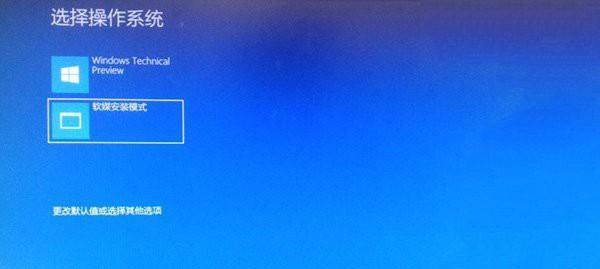
一:备份重要数据
在进行任何系统操作之前,我们都强烈建议您备份所有重要数据。这包括个人文件、照片、视频以及其他重要文档。因为安装双系统涉及磁盘分区,有一定的风险造成数据丢失。通过备份可以最大程度地保护您的数据安全。
二:创建可启动的Win10安装媒体
为了安装Win10双系统,您需要创建一个可启动的Win10安装媒体。下载Windows10安装媒体创建工具,并根据提示进行安装。打开工具并选择“创建安装媒体(USB闪存驱动器、DVD或ISO文件)以另一台PC上的选项”。接下来,选择语言、版本和体系结构,并选择“USB闪存驱动器”。插入一个至少8GB容量的空白USB闪存驱动器,并按照指示完成媒体的创建过程。

三:调整Win7系统磁盘分区
在安装Win10双系统之前,我们需要调整Win7系统的磁盘分区。打开“计算机管理”并选择“磁盘管理”。右键单击C盘并选择“缩减卷”。输入要缩减的大小,留出足够的空间来安装Win10系统。点击“缩减”并等待操作完成。现在,您将看到一个未分配的空间,该空间将用于安装Win10。
四:创建新的Win10分区
接下来,我们需要为Win10系统创建一个新的分区。右键单击未分配的空间并选择“新建简单卷”。按照向导提示,选择新卷的大小、文件系统以及分配的驱动器号。完成后,您将在计算机中看到一个新的分区。
五:安装Win10操作系统
现在,您已经准备好安装Win10操作系统了。插入之前创建的可启动Win10安装媒体,并重新启动计算机。在引导过程中,选择从USB或DVD启动。根据提示选择语言、时区和键盘布局。选择“安装”并同意许可条款。在安装类型中,选择“自定义:仅安装Windows(高级)”。

六:选择Win10安装分区
在自定义安装类型中,您将看到一个磁盘分区列表。请选择之前创建的新分区,并点击“下一步”开始安装过程。在此过程中,系统将自动将Win10安装在选定的分区中,并进行必要的系统文件复制和配置。
七:完成安装与启动菜单修复
安装过程将耐心等待,一旦安装完成,计算机将自动重启。在重启过程中,请不要移除Win10安装媒体。随后,您将看到一个带有操作系统选择的启动菜单。如果发现启动菜单中没有Win7选项,不用担心。我们可以通过修复启动菜单来解决这个问题。
八:修复启动菜单
为了修复启动菜单,首先进入Win10系统。打开“运行”并输入“cmd”以打开命令提示符。在命令提示符中,输入“bcdedit/enumall”以查看启动菜单的配置。找到Win7的启动项标识符(identifier)并复制。然后输入“bcdedit/copy{identifier}/d"Windows7"”以复制并创建一个新的Win7启动项。
九:设置默认启动系统
现在,我们需要设置默认的启动系统。输入“bcdedit/default{新的Win7启动项标识符}”来设置Win7系统为默认启动项。重启计算机后,您将看到默认启动项已更改为Win7系统。
十:检查双系统是否正常工作
重启计算机后,请确保在启动菜单中选择Win7系统。进入Win7系统后,打开“我的电脑”并检查C盘的可用空间是否减少,以确认Win10系统已成功安装在新分区中。同时,也尝试启动Win10系统以确保两个系统都能正常工作。
十一:安装更新和驱动程序
为了确保Win10系统的稳定性和最佳性能,我们建议您在安装完成后立即安装所有可用的Windows更新和驱动程序。打开设置并选择“更新和安全性”。点击“检查更新”并安装所有可用的更新。此外,您还可以通过访问计算机制造商的官方网站来下载并安装最新的驱动程序。
十二:个性化Win10系统
现在,您已经成功地在Win7系统上安装了Win10双系统。您可以根据自己的喜好和需求,个性化设置Win10系统。尝试更改桌面背景、安装喜欢的应用程序以及调整系统设置,以使您的Win10体验更加舒适和高效。
十三:注意事项和风险提醒
在使用Win7系统装Win10双系统时,还有一些注意事项和风险需要您了解。安装双系统可能会导致引导问题,如果您遇到启动问题,请参考相关教程进行修复。安装Win10会占用一定的磁盘空间,确保您有足够的可用空间。此外,一些旧硬件设备可能不兼容Win10系统,因此在安装之前请查看官方的兼容性列表。
十四:升级成功后的体验
通过Win7系统装Win10双系统的升级过程,您将能够同时享受到Win7和Win10系统带来的各种功能和特性。您可以根据自己的需求随时切换使用不同的系统,并体验到Win10系统所带来的新功能和改进。
十五:
通过本文提供的教程,您可以轻松地在Win7系统上安装Win10双系统。在升级过程中,请确保备份重要数据,并按照步骤进行操作。享受Win10带来的新特性,同时也保留了您喜欢的Win7系统。祝您成功升级!
